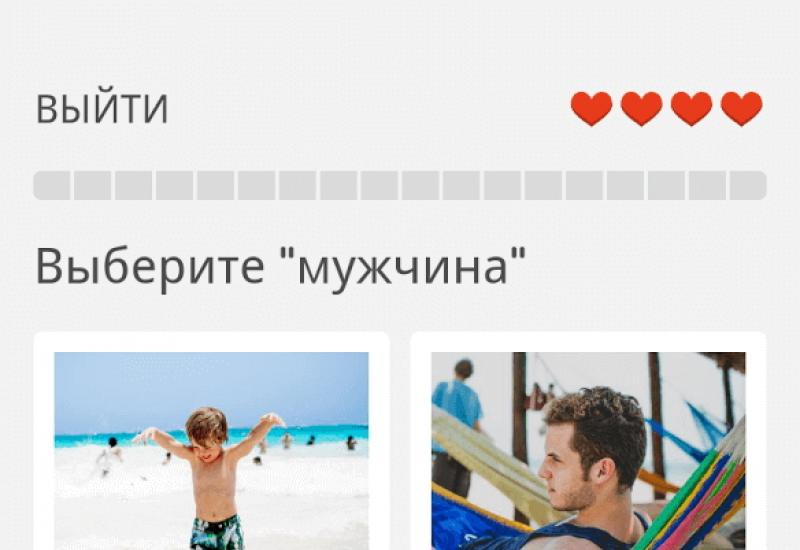Як на айфоне включити економію батареї. Як заощадити заряд батареї на iPhone і Android
Сьогодні ми розповімо вам, як оптимізувати використання акумулятора на пристроях з версією системи.
очікування
Перед тим як переходити до порад, потрібно переконатися в тому, що ви знаєте, скільки ваш iPhone взагалі може працювати. Ваші очікування повинні відповідати реальності. Наприклад, технічні характеристики акумулятора iPhone X можна дізнатися на сайті Apple.
Важливо розуміти і те, що тривалість роботи вашого пристрою залежить від того, як ви його використовуєте. Припустимо, якщо ви слухаєте збережену музику, а не транслюєте її через LTE / 3G / Wi-Fi, то батарея буде витрачатися повільніше.
Дізнатися час використання пристрою з увімкненим і вимкненим екраном можна в налаштуванняхв секції акумулятор.

Ви також можете дізнатися Рівень останнього зарядуу відсотках. У секції «Екран вкл.» вказано час, в яке пристрій активно використовувалося, наприклад, для дзвінків, електронної пошти, Прослуховування музики, використання інтернету, відправки повідомлень і т.д.
Відсоток заряду батареї
На iPhone 8, iPhone 8 Plus і старіших моделях заряд батареї в статус-барі відображається в процентах за замовчуванням. Таким чином легше стежити за використанням батареї і не забувати вчасно заряджати свій iPhone. Щоб включити індикатор у відсотках, зайдіть в Установки> Основні> СтатистикаКлавішу до пункту Заряд в процентахі натисніть на перемикач поряд з ним, щоб він став зеленим.
Що стосується iPhone X, завжди відображати заряд батареї у відсотках можна тільки в тому випадку, якщо ви встановите на нього джейлбрейк і Твік BatteryPercentX. Якщо ви не хочете встановлювати джейлбрейк, то, щоб переглянути заряд у відсотках, потрібно відкрити Пункт управління з правого верхнього кута екрану. Так ви побачите в статус-барі значки, які не вмістилися через виїмки. Першим з них буде відсоток заряду батареї.
Тепер ви більше знаєте про батарею свого пристрою і можете переходити до порад, які допоможуть оптимізувати її використання в iOS 12.
1. Встановіть останню доступну версіюiOS 12
Якщо у вас встановлена бета-версія iOS 12, переконайтеся, що вона остання з доступних. Також встановіть фінальну версію iOS 12, як тільки вона вийде. Перевірити наявність оновлень можна в Установки> Основні> Оновлення. на даний моментостанньої доступною версією є iOS 12 beta 12.
2. Знайдітьсаміенерговитратнідодатки
В iOS є інструменти для перевірки стану батареї. Ви можете дізнатися, які програми витрачають найбільше енергії. В iOS 12 ці функції стали ще краще. В iOS 12 дуже легко дізнатися, які програми витрачають найбільше енергії. Про те, як це зробити, можете почитати в.
Зазвичай найбільше енергії витрачається додатками, що використовують вашу локацію, а також соціальними мережами, іграми та медіаплеєрами. Сервіси, як Apple Music, Pandora і Spotify, теж можуть сильно витрачати батарею. Те ж стосується і повідомлень, якщо ви часто спілкуєтеся з використанням різних стікерів, гифок, відео, аудіо, Animoji і т.п.
Коли з'ясуйте, які програми є найбільш енергозатратними, перевірте, чи доступні для них оновлення. Якщо додаток вам не обов'язково, краще його видалити.
Що далі
Коли ви визначите, які програми витрачають заряд батареї найбільше, можете зробити наступне:
- Якщо ви зможете жити без цього додатка, найкраще його просто видалити.
- система iOSавтоматично обмежує фонове використання додатків, але деякі з них все одно працюють на фоні. Періодично варто примусово закривати месенджери, навігатори і додатки для прослуховування музики, адже вони часто витрачають багато енергії. Варто закривати тільки ті додатки, якими ви не збираєтеся користуватися найближчим часом. У примусовому закритті всіх додатків немає ніякої необхідності, це навпаки може негативно впливати на використання батареї. Щоб примусово закрити програму на iPhone X, потягніть індикатор Home вгору і зупиніться в середині екрану, щоб відкрити перемикач додатків. Потім затисніть картку з додатком, щоб з'явився червоний значок мінус, і смахніте додаток вгору. На інших моделях двічі натисніть кнопку Home і просто смахніте додаток.
- Якщо ви часто користуєтеся додатком, зайдіть в Установки> Конфіденційність> Служби геолокаціїі відключіть їх для конкретного додатка. Також можна зайти в Установки> Основні> Оновлення контентуі вибрати альтернативну опцію (про це докладніше читайте нижче).
3. Вимкніть Служби геолокації
Після установки нові додатки відразу ж запитують доступ до різних сервісів, як Служби геолокації, і частіше за все ми його вирішуємо. Однак використання локації додатками може сильно витрачати заряд батареї, і для деяких доступ краще заборонити.
Найкраще спочатку відключити Служби геолокації відразу для всіх додатків. Це можна зробити в Установки> Конфіденційність> Служби геолокації. Після цього просто виберіть ті додатки, яким необхідний доступ до вашої локації, і включіть його тільки для них.
тільки при використанні програми
В iOS можна дозволити доступ до своєї локації тільки при використанні додатків, а не постійно. Це може бути корисно для додатків, як App Store, яким постійний доступ не потрібен.

Ви можете дізнатися, які програми недавно використовували геолокацію, в Установки> Конфіденційність> Служби геолокації. Вони будуть розташовані в самому верху списку. Виберіть програму і поставте галочку поруч з варіантом При використанні програми. Як видно на скріншоті нижче, App Store використовує вашу локацію, «щоб пропонувати самі відповідні Вам програми».
Даний варіант буде не у всіх додатках, оскільки для нього необхідна наявність підтримки, яку додає розробник.
Якщо ви випадково відключили використання геопозіціі в додатку, з яким воно необхідне, не переживайте. Відкрийте цю програму і побачите віконце, в якому можна буде дозволити доступ.
4. Вимкніть оновлення контенту
В iOS для кращої мультизадачности контент в додатках оновлюється у фоновому режимі. Даний процес максимально оптимізований, але деякі програми все одно витрачають багато енергії на оновлення контенту. Щоб відключити його, зайдіть в Установки> Основні> Оновлення контентуі відключіть його для додатків, які не потребують постійного оновлення. Це відмінна функція, але потрібна вона далеко не у всіх додатках.
Ви також можете включити Оновлення контенту тільки при підключенні до Wi-Fi, але, якщо нічого не зміниться, відключайте його повністю. Це також допоможе заощадити трафік мобільного інтернету.
5. Використовуйте темний режим в додатках
Якщо на вашому iPhone X встановлений джейлбрейк Electra, ви можете використовувати, який додає темний режим у всю систему. Даний Твік добре економить батарею.
6. Використовуйте режим енергозбереження
Якщо батарея вашого пристрою майже розряджена, а можливості його заряд не буде ще деякий час, використовуйте Режим енергозбереження в Установки> Акумулятор. Він допомагає економити батарею за рахунок відключення фонового оновлення програм, автоматичного завантаження та деяких візуальних ефектів. Згідно Apple, з Режимом енергозбереження ваш пристрій може працювати на 3 години довше.
Вікно з пропозицією включити Режим енергозбереження з'являється щораз, коли заряд батареї падає нижче 20%. Він автоматично вимкнеться, коли пристрій буде заряджена мінімум на 80%.
7. КладітьiPhoneдисплеєм вниз
В iOS є функція, яка може визначати, куди спрямований дисплей в лежачому положенні. Вона використовує датчик світла, щоб екран вашого iPhone не включався, коли приходять повідомлення. Ця функція може продовжити використання смартфона на 1 годину. Тому рекомендуємо класти смартфон дисплеєм вниз. Функція доступна тільки на iPhone 5s і новіше.
8. Вимкніть Підняття для активації
В iOS 10 Apple представила функцію Підняття для активації, яка автоматично включає екран, коли ви піднімаєте свій iPhone. Це дуже корисно, коли вам швидко треба перевірити повідомлення, і немає часу натискати кнопку Home.
Функція корисна, але вона може витрачати зайву енергію, спрацьовує, коли ви просто несете смартфон в руці. Відключити її можна в Установки> Екран і яскравість> Підняття для активації. Після цього екран вашого iPhone подаватися не буде, поки ви не натиснете на кнопку.
Поради нижче стосуються тільки тих функцій, якими ви не користуєтеся. Якщо вам просто потрібно оптимізувати використання батареї, краще їх не застосовувати.
i. віджети
На сторінці віджетів, яку можна відкрити свайпом вліво по екрану блокування або Центру повідомлень, знаходяться віджети різних додатків, як Акції та Погода. Вам варто переглянути список своїх віджетів і відключити непотрібні, адже деякі з них можуть використовувати Служби геолокації. Можете скористатися нашою інструкцією про те,.
ii. динамічні шпалери
Динамічні шпалери додають анімацію на домашній екран і екран блокування. На жаль, така анімація витрачає більше енергії. Щоб поміняти шпалери на звичайне зображення, зайдіть в Установки>Шпалери> Вибрати нові шпалери. Ви можете вибрати стандартні шпалери або своє зображення з Фото. На iPhone 6s і новіше в якості шпалер можна встановлювати Live Photo, але вони впливають на витрату батареї, тільки коли ви активує анімацію натисканням 3D Touch.
iii. ефекти руху
Система iOS наповнена різними анімаціями і ефектами для кращого сприйняття інтерфейсу. Деякі з ефектів використовують дані гіроскопа, що витрачає енергію. Відключити ці ефекти можна в Установки> Основні> Універсальний доступ> Зменшення руху.
10. Ви користуєтеся своїмiPhone абоiPad частіше, ніж раніше?
Якщо ви тільки встановили iOS 12, то, швидше за все, в першу чергу почали гратися з новими функціями і змінами нової версії. Наприклад, ви могли не одну годину налаштовувати Memoji. Що ж, можливо, ваш пристрій стало розряджатися швидше від того, що ви стали користуватися ним частіше, ніж раніше. Це цілком може бути причиною проблеми. Не забувайте, що витрата батареї сильно залежить від того, як ви користуєтеся своїм пристроєм.
11. Тільки встановилиiOS12? Трохи почекайте!
Якщо ви зовсім недавно встановили iOS 12, тоді причина може бути в цьому. Іноді батарея починає витрачатися швидше відразу після оновлення програмного забезпечення, оскільки на процес витрачається чимало ресурсів. Крім того, багато процесів може відбуватися у фоновому режимі. Операційні системи дуже складні, але, на щастя, iOS виконує всі завдання на тлі.
Рішення просте: просто трохи почекайте. Поставте пристрій на зарядку на всю ніч і дайте йому час на завершення всіх фонових завдань. Через день або два все повинно прийти в норму.
12. перевірте наявність оновлень
iOS 12 тільки вийшла, але Apple часто випускає незначні оновлення з виправленнями багів. Наприклад, перша бета-версія iOS 12.1 вийшла майже відразу.
У зв'язку з цим варто перевіряти наявність оновлень і встановлювати доступні. Те ж стосується і оновлень додатків.
Щоб перевірити наявність оновлень iOS, Зайдіть в Настройки> Основні> Оновлення. Оновлення додатків ви знайдете в App Store> Оновлення.
Можливо, батарея витрачається швидко через будь-якого бага або додатки, яким ви користуєтеся.
- Якщо ви рідко використовуєте Bluetooth, можете його відключити ( Налаштування -> Основні ->Bluetooth).
- Задайте інтервал автоблокування, щоб екран вашого iPhone самостійно вимикався при відсутності активності. Для цього треба зайти в Установки>екран і яскравість > автоблокування. Ви можете вибрати 30 секунд, 1, 2, 3, 4 або 5 хвилин.
- Ви напевно в курсі, що на використання Wi-Fi витрачається батарея. Однак мало хто знає, що найбільше енергії витрачається на пошук доступних мереж. Щоб відключити цю функцію, зайдіть в Установки>Wi– Fi> Запит на підключення. Після цього ваш iPhone буде автоматично підключатися до відомим мереж і питати вас перед підключенням до нової мережі. За замовчуванням функція відключена.
- Зменшення яскравості дисплея теж допомагає економити батарею. Ви можете вручну регулювати яскравість екрану або включити Автояскравість. зайдіть в налаштування > Основні > універсальний доступ > лупа > Автояскравість. Функція включена за замовчуванням.
- Вимкніть наступні Системні служби: Аналіз iPhone, часовий пояс, геолокаційні реклама Apple в Налаштування -> Конфіденційність -> Служби геолокації -> Системні служби.
Отже, 14 способів заощадити витрата енергії акумулятора iPhone і iPad.
1. Поновити прошивку до iOS 9

Компанія Apple, анонсувавши операційну систему iOS 9, клятвено пообіцяла користувачам підвищити час роботи пристроїв без підзарядки приблизно на годину за рахунок оптимізації вбудованих додатків. Звучить заманливо, як і новий режим економії енергії: він в автоматичному режимі знижує споживання енергії на 20% завдяки зниженню тактової частоти процесора, відключення оновлень програм у фоновому режимі, завантажити нові повідомлення і деяких інших функцій. iOS 9 поки все ще сирувата, але її вже можна завантажити і знизити витрату енергії пристрою.
2. Вимкніть ненажерливі додатки
В iOS 8 ви можете наочно дізнатися, які програми сильно вантажать батарею. зайдіть в налаштування > Основні > Статистика > Використання акумулятораі обчисліть головних пожирачів енергоресурсів. Найчастіше ними бувають ігри, браузери, програми соц. мереж, - в разі потреби енергозбереження просто не запускайте їх. Заодно видаліть невикористовувані додатки, що з'їдають батарейку в фоновому режимі.
3. Зниження яскравості екрану і гучності звуку збільшує життя батареї
Підтримка роботи дисплея Retinaвельми енергозатратно. Тести показали, що на максимальному рівні яскравості при перегляді 720 p відео iPhone 5 витримує 6 години 21 хвилину роботи, а при половині яскравості - аж 9 годині 48 хвилин! Результат не забарився.
Використання вбудованих динаміків, високій гучності звуку і еквалайзера на подив швидко розряджають пристрій. Економічніше використовувати навушники і відключити еквалайзер в Установки> Музика.
4. Включити Автоблокування
Автоблокування допоможе Вам економити заряд батареї під час бездіяльності смартфона або залишати його дисплей включеним надовго. При включенні автоблокування екран стає недоступний для випадкових натискань, а сам смартфон переходить в сплячий режим. Ми рекомендуємо встановити мінімальний інтервал для включення автоблокування, щоб скоротити витрату батареї. Для цього в меню налаштуваньвідкрийте Основні > автоблокуванняі виберіть часовий інтервал для відключення екрану.
5. Включити авіарежім

Авіарежім надзвичайно корисний як для «виключення» телефону під час переговорів або в громадських місцях, Де це потрібно, так і для економії енергії. Коли Ви вибираєте цей режим, смартфон вимикає стільниковий зв'язок, Wi-Fi, Bluetooth і все енергоємні процеси, запущені у фоновому режимі. Його також варто включати там, де сигнал зв'язку жахливої якості, адже телефон витрачає цілу купу енергії в момент активного пошуку зв'язку. Авіарежімзнаходиться в меню налаштуваньна першому місці.
6. Вибрати спосіб Інтернет-з'єднання
Будь-яке активне з'єднання Вашого девайса до Інтернету досить енергозатратно. Мати одночасно підключення до Wi-Fi, 3G і 4G не має ніякого сенсу, краще вибрати щось одне і не витрачати заряд батареї як попало. Якщо є вибір - ми рекомендуємо використовувати Wi-Fi: і якість сигналу зазвичай краще, і гаджети працюють довше на 10 - 20%.
7. Вимкнути Bluetooth
Якщо ви не користуєтеся Bluetooth, а настирлива іконка синього зуба в статусному рядку нагадує вам про нього, має сенс відключити - свою порцію енергії він справно споживає. Для цього треба зайти в Центр управлінняі натисніть на іконку посередині, або ж увійдіть в налаштуванняі вимкніть там Bluetooth.
Очевидно, що чим активніше ви користуєтеся iPhone, тим швидше він розряджається. А ось швидкість розрядки безпосередньо залежить від використовуваних додатків і відрізняється в 3 - 4 рази. Найбільше ресурсів вашого пристрою задіє використання 3D-графіки, зйомка фото або відео. Розрядити Айфон, граючи в ігри з деталізованої графікою на кшталт Infinity Blade 3, Можна в одну мить. Перегляд відео, особливо у високій роздільній здатності, також вкрай ресурсовитрати. Якщо ви перебуваєте далеко від зарядного пристрою і чекаєте важливого дзвінка, грати в ігри або дивитися відео при низькому рівні заряді батареї - погана ідея. Краще розважте себе читанням книг або новин.
Чи не менше енергії витрачається на процес зйомки фото або відео. Робити запаморочливі Селфі або знімати котиків краще з пристойним запасом енергії.
9. Вимкніть iCloud
Якщо хочете довгої роботи пристрою без підзарядки, вимкніть усі зайві синхронізації як стандартних (наприклад, не всім життєво необхідна синхронізація календаряабо нагадувань), Так і сторонніх додатків з сервісом iCloud. Кожна подібна синхронізація зжирає свою порцію ресурсів, так що зайдіть в Налаштування> iCloudі сміливо видаляйте все зайве.
10. Виключити тимчасові зони і Location Services
геолокація- одна з найбільш «ненажерливих» функцій iPhone. Іноді вона здорово допомагає, наприклад, впорядкувати зняті в різних місцяхфотографії, але вимагає аж надто багато енергії. Постійно тримати цю службу включеної - марнотратно, має сенс активувати її в разі потреби. Відключити службу повністю або для окремих додатків можна наступним чином: налаштування > Конфіденційність > служби геолокаціїі зрушити відповідний перемикач.
11. Виключити автообновление додатків
Дуже корисна функція автоматичного оновлення додатків, введена в iOS 7, має неприємний і вельми істотним недоліком - великою витратою енергії. На щастя, відключається вона просто: Установки> iTunes Store, App Store> Оновленняслід деактивувати.
12. Підзарядка з нуля
Ви помічали, що іноді індикатор батареї показує заряд некоректно? Пристрій може раптово розрядитися при показаннях «батарейки» від 17% до 2%. Щоб уникнути подібних неприємностей і точно знати ресурси гаджета, пропонуємо вам не рідше одного разу на місяць виконувати калібруваннябатареї: розряджати до нуля, а потім повністю заряджати. Калібрування допоможе акумулятора більш точно відображати дані про свій стан, щоб ви могли розрахувати час його роботи.
13. Придбати зовнішній акумулятор
але самий ефективний спосібв рази збільшити тривалість роботи вашого яблучного пристрої - придбати зовнішній акумулятор. Таким чином, ємність батареї вашого пристрою фактично збільшується в кілька разів. Для любителів використовувати iPhone в подорожах вдалині від електрики і цивілізації подібний пристрій стане незамінним.
14. Просто вимкнути пристрій
Ну і найпростіший і банальний рада - просто вимкніть iPhone, коли залишилося 6-7% заряду, щоб мати можливість в потрібний час зробити дзвінок. Вимкнення при меншій кількості відсотків ризикованіше, iPhone може вже не включитися без кабелю живлення.
Таким чином, ви самі можете вибрати, як використовувати ваш гаджет: задіяти весь функціонал на повну котушку, маючи можливість в будь-який момент його підзарядити, або уважно стежити за витратою енергії, перебуваючи в поїздці. Пам'ятайте, iPhone і iPad можуть працювати без підзарядки досить довго, якщо ви витрачаєте енергію з розумом.
І думали, цього вистачить позаочі. Однак колишній співробітник підтримки Apple Store, що знає про роботу айфона набагато більше будь-якого з нас, написав у своєму блозі приголомшливу статтю про батарею телефону, яку ми нижче наводимо без купюр.
Я працював в Genius Bar майже два роки і найскладнішою проблемою, з якою доводилося стикатися, було короткий час роботи від батареї. Було неймовірно важко знайти причину, по якій у багатьох батарея розряджається дуже швидко.
Я поставив перед собою мету знайти конкретні причини швидкого розряду батареї на пристроях з iOS. Ця стаття є результатом моїх багаторічних досліджень і досвіду, набраного під час роботи Генієм і фахівцем з iOS, а також тестів, проведених на моїх пристроях і пристроях моїх друзів.
Нещодавно вийшла iOS 7.1 принесла багато змін, в тому числі зміни в дизайні і підвищення продуктивності. Однак деякі користувачі скаржаться на погіршення часу життя від батареї і багато блоги представляють це як факт.
Це не буде ще однією статтею в стилі «Вимкніть всі корисні функції iOS». Моєю метою було представити практичні кроки для того, щоб вирішити свої проблеми з батареєю на iOS.
Перед тим як почати, мушу зауважити, що 99.9% проблем з батареєю взагалі ніяк не пов'язані з iOS. Я гарантую, якщо скинути телефон на заводські настройки так, щоб на ньому не залишилося б додатків і електронної пошти, він буде жити від батареї вічно. Однак ніхто не використовує свої пристрої таким чином і насправді не повинні їх так використовувати. Сподіваюся за допомогою цих кроків час життя від батареї вашого iOS пристрою помітно покращиться, при цьому ви продовжите використовувати всі додатки і функції, які любите.
Але для початку потрібно перевірити, чи дійсно у вас є проблема.
Як перевірити час життя від батареї на iOS
За допомогою вже вбудованого тесту - показники Використання і Очікування, а також дуже простих розрахунків, можна дізнатися чи є у вас проблема. Зайдіть в Настройки> Основні> Статистика та перевірте свої результати.
Час в графі Використання показує, як довго ви активно використовували свій пристрій, Очікування, в свою чергу показує, як довго пристрій знаходився в стані сну плюс час використання. кращу назвудля графи Очікування було б «Загальний час роботи з моменту останньої зарядки». Головне, що потрібно дивитися, щоб час використання було сильно менше часу Очікування. Винятком може бути ситуація, коли ви використовували пристрій кожну секунду з моменту від'єднання від зарядки. Якщо у вашому випадку це не так і ваш час використання одно часу Очікування, у вас серйозна проблема. Суть в тому, що час використання має дорівнювати часу користування пристроєм з моменту зняття з зарядки.
Отже, тест: запишіть показники Використання і Очікування, натисніть кнопку блокування екрана, щоб здати пристрій у стан сну і відкладіть телефон в сторону на п'ять хвилин. Коли повернетеся, подивіться на зміну часу роботи. Якщо ваш пристрій йде в стан сну належним чином, час Очікування мала збільшитися на п'ять хвилин, а використання менше ніж на хвилину. Якщо ваш час використання збільшиться більше ніж на хвилину, у вас проблеми з часом життя від батареї. Щось не дає вашому пристрій піти в стан сну, помітно скорочуючи час роботи від батареї.
Якщо ж у вас не виявилося такої проблеми, відмінно! Вам ні до чого кроки, описані в цій статті. Але якщо хтось із знайомих постійно скаржиться на короткий час роботи від батареї, продовжуйте читати або надішліть їм посилання на цю статтю.
Нижче наведені основні причини швидкого розряду батареї на iOS, які я знайшов і поради щодо їх усунення.
Крок 1: Вимкніть Служби геолокації і Оновлення контенту для Facebook
(Настройки -> Основні -> Оновлення контенту)
Перший крок може здатися дуже специфічним, але це лише тому, що він дуже часто зустрічається і дуже ефективний. Також він був ретельно перевірений і підтверджений на багатьох пристроях.
Я отримав iPhone 5s приблизно два тижні тому, і мені здалося, що батарея розряджається дуже швидко. Будучи гиком, я вирішив запустити додаток Instruments в Xcode, середовищі розробки Apple, для того, щоб знайти проблему. Instruments є Моніторингом Активності для вашого iPhone, дозволяючи розробникам побачити кожен процес, що працює в даний момент і скільки пам'яті і процесорної потужності кожен додаток використовує в реальному часі.
Під час тесту Facebook постійно опинявся в списку активних процесів, хоча я його не використав. Тому я спробував вимкнути Служби геолокації і Оновлення контенту для Facebook, і ви ніколи не вгадаєте, що сталося: кількість відсотків заряду збільшиласяз 12% до 17%. З глузду з'їхати. Я ніколи не бачив такого на iPhone. Наскільки я пам'ятаю, iPod Touch повторює це поведінка, правда я досить давно перевіряв це в останній раз. На iPhone показники заряду у відсотках зазвичай послідовні.
Я зміг повторити це поведінка на декількох iPhone з аналогічним результатом: якщо прибрати фонові функції Facebook, показник заряду у відсотках збільшуються.
Погано, Facebook, дуже погано.
Крок 2: Прибрати Оновлення контенту для додатків, які вам не важливі
Мій недавній пост пояснює переваги функції Оновлення контенту. Це відмінна функція, додана в iOS 7, але зовсім не обов'язково залишати її включеною для всіх додатків, які її підтримують. Вимкніть Оновлення контенту для Facebook або інших додатків, для яких немає необхідності оновлювати дані постійно.
Якщо є додатки, які ви відкриваєте регулярно, і ви довіряєте якості додатку і розробнику, сміливо включайте Оновлення контенту і насолоджуйтеся тим, як вони розумно оновлюються і готові до використання, як тільки ви їх відкриваєте. Оновлення контенту - відмінна функція, якщо вона вам необхідна, але вона не потрібна для кожної програми на вашому пристрої iOS.
Крок 3: Припиніть закривати додатки в багатозадачності
iOS 7 зробило процес закриття додатків дуже приємним: все що потрібно зробити - два рази натиснути на кнопку Home і провести вгору на додатку, щоб відправити його в цифрову чорну діру.
Багато хто говорить, що закриваючи програми ви збільшите час роботи від батареї, тому що програми не будуть працювати в фоні.
Невірно.
Так, це закриває додаток, але ви навіть не здогадуєтесь, що ви погіршуєчас життя від батареї, якщо постійно це робите. Давайте я поясню.
Закриваючи додаток, ви викидаєте його з RAM. Може здатися, що це корисне заняття, але це не так. Коли ви повторно відкриваєте це ж додаток, ваш пристрій знову завантажує його в пам'ять. Це завантаження додатка в пам'ять і вивантаження з неї навантажує ваш телефон більше, ніж якщо б ви залишили його в спокої. До того ж, як тільки з'являється необхідність у додатковій пам'яті, iOS закриває додатки автоматично, так що ви робите роботу, яку ваш пристрій вже робить за вас. Пристрій призначений для того, щоб ви їм користувалися, а не виконували роль прибиральниці.
Насправді, все ті програми, які ви бачите в меню багатозадачності не працюють в фоні: iOS заморожує їх в той момент, коли ви виходите з програми, щоб воно було готове до роботи, коли ви захочете повернутися. Якщо тільки ви не включили Оновлення контенту, з додатком заборонено працювати в фоні. Винятками є випадки, коли додаток відтворює музику, використовує Служби геолокації, записує звук або саме потайне: перевіряє наявність вхідних VOIP дзвінків, як, наприклад, робить це Skype. Всі ці винятки, крім останнього, відображають іконку біля індикатора батареї, попереджаючи про те, що додаток працює в фоні.
Крок 4: тимчасововимкнітьPushдля електронної пошти
Якщо кроки 1-3 не вирішили вашу проблему, спробуйте перевірити, чи допоможе вимикання Push для електронної пошти. Push дозволяє вашому пристрою отримувати миттєві повідомлення кожного разу, коли ви отримуєте лист. Корисна функція, якщо вам обов'язково потрібно знати, коли приходить кожне повідомлення, але вона може негативно впливати на витрату заряду, якщо налаштована неправильно.
Я бачив багато пристроїв, на яких Push був основною причиною розряду батареї, але я також бачив безліч пристроїв з включеним Push, у яких було відмінне час роботи від батареї. Насправді, все залежить від налаштувань сервера і конкретної електронної пошти. Спробуйте поміняти настройки для Вибірки на кожну годину, тридцять або п'ятнадцять хвилин і подивіться, чи припиниться швидкий розряд батареї. Якщо це не допоможе, включите Push назад. Ви також можете спробувати вимкнути Push для окремих облікових записів, якщо у вас їх декілька. Просто перевіряйте за допомогою вище описаного тесту, чи допомогло це вирішити вашу проблему.
Неймовірно часто особливо з електронною поштою Exchange, відбувається ситуація, коли телефон как-будто зациклюється, постійно перевіряючи пошту. Коли це відбувається, пристрій розряджається приблизно за шість годин і показники Очікування і Використання в Налаштування> Основні> Статистика будуть ідентичні. Ці значення однакові не тому що «прошивка пошкоджена, а тому що телефон постійно перевіряє на наявність нової пошти і не дає телефону нормально піти в стан сну.
Крок 5: ВимкнітьPushповідомлення для додатків, які дістають вас
Чи знайома вам ситуація, коли гра, яку встановив ваша дитина, постійно надсилає повідомлення з проханням купити овець для онлайн ферми? Якщо так, то кожен раз, коли ви отримуєте таке повідомлення, ваш телефон прокидається на кілька секунд, щоб включити екран і чекає ваших потенційних дій.
Повідомлення за замовчуванням не є причиною занадто швидкого розряду батареї, тому не поспішайте вимкнути їх все. Однак кожне повідомлення будить ваш пристрій на 5-10 секунд і це може накопичитися. Якщо ви отримуєте 50 повідомлень в день і нічого з ними не робите, це додає від 4 до 8 хвилин до часу використання, що, в свою чергу, зменшує час, яке ви зможете використовувати ваш пристрій.
Вимкніть ці надокучливі повідомлення для додатків, від яких ви не хочете їх отримувати. Різниця може здатися незначною, але з часом накопичується.
Крок 6: Вимкніть процентне відображення заряду батареї
Ви не помилилися.
Вимкніть процентне відображення заряду батареї і припиніть турбуватися про низький рівень заряду. Ви можете знайти це в Налаштування> Основні> Статистика, прямо над часом роботи від батареї.
Що я помітив під час роботи в Genius Bar люди, стурбовані часом роботи від батареї їх iOS пристрої, постійно перевіряють скільки відсотків залишилося і наскільки змінилося з останньої перевірки. І якщо ви включаєте ваш пристрій в два рази частіше лише для того, щоб перевірити скільки заряду залишилося, ви практично зменшуєте час роботи від батареї в два рази.
Перестаньте про це хвилюватися і насолоджуйтеся життям. Є більш важливі речі, за які варто переживати, ніж рівень заряду батареї. Бажання контролювати в перший час може переслідувати вас, але потім ви до цього звикнете.
Крок 7: Відправляйтеся вApple Store
Оновлення: Після публікації я був повідомлений, що тест батарейки відAppleпрацює тільки наiPhone 5і вище
Я знаю, ви ненавидите записуватися на прийом в Genius Bar, там голосно і з глузду можна з'їхати, але є хороша причина, чому я додав цей пункт в список.
Наскільки мені відомо, Apple додала «Тест на продовження життя від батареї» всім фахівцям з iOS. Цей тест дає можливість подивитися детальний звіт про використання батареї у вашому пристрої. Займає це кілька хвилин, і наскільки я чув, результат вичерпний. Сам я цей тест не бачив, але друзі кажуть, що він хороший.
Є ще ймовірність, що у вашій батареї з'явився дефект, і фахівці можуть замінити її безкоштовно, якщо пристрій ще на гарантії, або дуже дешево, якщо гарантія скінчилася.
Крок 8: Включайте Авіарежімв місцях зі слабким сигналом стільникового зв'язку
Одна з основних причин, по якій батарея в вашому пристрої може швидко сідати - слабкий сигнал стільникового зв'язку. Коли iPhone визначає, що сигнал слабшає, він збільшує потужність антени, щоб зберегти підключення для можливості приймати дзвінки (основне) і підтримувати з'єднання для передачі даних.
У разі, якщо ви постійно перебуваєте в місці з однією паличкою або поза зоною взагалі, це може швидко знищити заряд батареї вашого пристрою. На жаль, це може статися в більшій кількості місць, ніж можна спочатку собі уявити - будь-яка будівля з металевими стійками, алюмінієві будівлі, будівлі з щільними бетонними стінами, густо населені міста і центр міста з безліччю висотних будівель.
Часто буває так, що у вас сильний сигнал на верхніх поверхах, але просте переміщення на нижні поверхи, наприклад, в підвал, змусить ваш iPhone триматися за цей сигнал, как-будто все його існування залежить від цього, таким чином швидко спустошуючи батарею. Варто зауважити, що таке швидке розрядження батареї відбувається, навіть якщо у вас є добре сполучення з сигналом Wi-Fi, тому що телефону необхідно стільникове підключення для дзвінків і SMS повідомлень (повідомлення зеленого кольору в додатку Повідомлення).
Якщо ви перебуваєте в зоні слабкого сигналу і вам необхідно приймати дзвінки, у мене для вас погані новини - ви нічого не можете вдіяти. Але якщо сигнал настільки слабкий, що ви, в будь-якому випадку, не можете приймати дзвінки, я рекомендую включати Авіарежім. Включити його можна, якщо провести пальцем вгору від нижнього краю екрану, щоб потрапити в Центр управління і натиснути на іконку Авіарежіма.
Річ, про який ви можете не знати, в Авіарежіме, ви можете увімкнути Wi-Fi. Просто натисніть на іконку Wi-Fi в Центрі управління (іконка праворуч від іконки Авіарежіма). Це ідеально підходить для місць, таких як літак, де у вас взагалі немає зони, але зате є сильний сигнал Wi-Fi.
У разі, якщо ви підключені до Wi-Fi точки, можна вимкнути передачу даних, наприклад, EDGE, 3G, 4G або LTE. Багато хто не знає, що телефон отримує два сигнали одночасно: один для дзвінків і SMS, другий для передачі даних.
Рівень сигналу в iPhone показує тільки силу сигналу для не пов'язаного з передачею даних підключення, а це значить, що теоретично ваш iPhone міг би показати 2-3 палички (або точки на iOS 7) для першого підключення, а насправді ви отримуєте 1 паличку LTE / 4G / 3G підключення, що змушує телефон старанно шукати підключення. Щоб вимкнути тільки передачу даних на вашому iPhone, вирушайте в Налаштування> Стільниковий зв'язок і вимкніть передачу даних. Повторюся, це дасть можливість приймати дзвінки (якщо у вас все ще є сигнал), а для передачі даних використовувати Wi-Fi.
висновок
Я гарантую, що якщо ви будете дотримуватися цих порад, ви отримаєте найкращий часроботи від батареї на вашому iPhone, iPad або iPod Touch.
Якщо ваш пристрій все ще не може прожити цілий день, і ви не в змозі вирушити в камеру шуму з нержавіючої сталі, яку я з любов'ю називаю ваш найближчий Apple Store, не хвилюйтеся. Надія є.
Причина, по якій, ваш телефон не проживає весь день, може бути просто в тому, що ви дуже активний користувач і ваше iOS пристрій поводиться абсолютно нормально в тих умовах, з якими стикається. Проблема не в пристрої і навіть не в вас. Ви просто використовуєте пристрій за межами його можливостей. Моя порада для вас - купити зарядку в машину, другу зарядку для роботи / подорожей або кейс-батарею для продовження життя від батареї.
Я сподіваюся ця стаття допоможе вам перестати переживати про час життя вашого пристрою від батареї і ви зможете насолоджуватися пристроєм, який знаходиться у вас в руках. У житті багато важливих речей, які заслуговують на нашу увагу, тому чим менше ми будемо відволікатися на такі дрібниці, як час життя від батареї, тим більше ми зможемо витратити часу на людей і проблеми, які дійсно важливі.
(4.78 з 5, оцінили: 9 )
сайт
Ми не раз торкалися питання, як продовжити автономну роботу iPhone і думали, цього вистачить позаочі. Однак колишній співробітник підтримки Apple Store, що знає про роботу айфона набагато більше будь-якого з нас, написав у своєму блозі приголомшливу статтю про батарею телефону, яку ми нижче наводимо без купюр. Я працював в Genius Bar майже два роки і ...Користувачі самих різних моделей iPhoneскаржаться на те, що їх смартфони дуже швидко розряджаються. Буває так, що вже до середини дня заряд акумулятора знижується до 10%, а загальний час автономної роботи не перевищує 12 годин. У чому ж проблема? Як продовжити час роботи iPhone, Не вдаючись до ремонту, заміни акумулятора і відключення роботи мобільного інтернету? Команда інтернет-проекту сайт розкриває 10 секретів, які допоможуть вашому смартфону пропрацювати без зарядки мінімум добу, а то й більше.
Мало хто знає, але в ваш iPhone закладено безліч прихованих функцій, які витрачають енергію. Їх відключення не впливає на працездатність самого смартфона, а ось час автономної роботи істотно збільшується. Причому це характерно як для iPhone X, iPhone 8, iPhone 8 Plus, так і для моделей минулих поколінь (iPhone 7, iPhone 6s, iPhone 6, iPhone SE, iPhone 5s). Що ж це за функції?
Віджет від SocialMart1. Геолокація
id = "sub0">Функція визначення місця розташування витрачає енергію як ніяка інша. За нашими власними тестами, безперервне використання геолокації в різних додатках скорочує час роботи iPhone до 3-4,5 годин з моменту повної зарядки акумулятора.
Що найцікавіше, багато розробників мобільних додатків намагаються зібрати додаткову статистику з пристрою. Що найцікавіше, це можуть бути не тільки додатки для навігації на машині або пішки (тут геолокація цілком виправдана), але і месенджери, покращувачі фотографій, відеоплеєри, LED-ліхтарик і т.п. Для цього при першому запуску програма запитує дозвіл на доступ до модуля геолокації. Більшість користувачів дозволяє доступ, а потім дивується, чому їх iPhone розряджаються вже до обіду.
Дозволити визначення поточного місцезнаходження слід лише тим програмам, які без цього не працюють. Щоб перевірити список дозволів, перейдіть в Налаштування - Конфіденційність - Служби геолокації .
Сміливо відключайте більшу частину програм та ігор. Не забудьте переглянути в самому низу меню список системних служб, які працюють з геолокації. Зайве тут теж варто деактивувати.
2. Налаштування роботи екрану: яскравість, автоблокування
id = "sub1">Друга функція, значно впливає на час роботи iPhone, це робота екрану: його активність і яскравість підсвічування.
Виставити яскравість екрану на рівень 20-25%. Робиться це в меню Налаштування - Екран і яскравість .
Друга порада - зменшити час до включення автоматичного блокування. Таким чином, ми скоротимо час активності дисплея. Для цього переходимо в Налаштування - Екран і яскравість - Автоблокування і зменшуємо поточне значення до хвилини або навіть 30 секунд.
Зауважимо, що мінімального проміжку часу може не вистачати тим, хто багато читає з екрану iPhone. В цьому випадку потрібно підібрати максимально відповідний інтервал до включення автоблокування.
3. Візуальні ефекти
id = "sub2">Третя функція, яка споживає енергію вашого iPhone в підвищеному режимі, це різноманітні візуальні ефекти: ефект паралакса, живі шпалери, анімована панель запущених додатків і т.п. Загалом все, що додатково навантажує відеочіп.
Одним з найдієвіших способів щодо підвищення автономності з часів iOS 7 було і залишається відключення всіх цих візуальних ефектів. Для цього необхідно зайти в меню Налаштування - Основні - Універсальний доступ - Зменшення руху . Далі включити перемикач. Після цього з системи пропадуть візуальні ефекти при відкритті і закритті додатків, живі шпалери і інші дрібні ефекти. Краси стане менше, а автономність виросте на 10%.
4. Повідомлення додатків
id = "sub3">Багато додатків з метою інформування користувачів про появу будь-яких повідомлень, новин виводять на заблокований екран шторки або банери, push-повідомлення. У цей момент екран заблокованого смартфона включається. Всі ці маніпуляції витрачають енергію. І якщо для месенджерів і додатків інтернет-банків це можна пояснити, то для ігор, новинних стрічок або відеосервісах така необхідність вкрай сумнівна.
З метою раціонального використання ресурсів батарейки вашого iPhone варто навести порядок з цими повідомленнями.
Робиться це в меню Налаштування - Повідомлення . Тут розташовується список всіх встановлених додатків. При переході до конкретної програми можна налаштувати тип повідомлень, їх уявлення, звукове сповіщення, або зовсім відключити.
До речі, відключення сповіщень в месенджерах особливо товариським користувачам айфонів можуть продовжити життя акумулятора відразу на півдня, а то і більше.
5. Автоматичне завантаження контенту
id = "sub4">У всіх без винятку iPhone є опція автоматичного завантаження контенту для встановлених програм, музики, а також автоматичне оновлення системи. Ця опція не тільки скорочує час автономної роботи пристрою, а й споживає системні ресурси через постійне з'єднання з віддаленими серверами. При скачуванні забивається інтернет-канал, швидкість інтернету падає. Старі моделі айфон (iPhone 5c, iPhone 5, iPhone 5s, iPhone 6) до всього іншого ще і помітно гальмують.
Відключити автоматичне завантаження контенту на вашому iPhone. Для цього відкриваємо в меню Налаштування - iTunes Store і App Store і відключаємо автоматичне скачування музики, програм, книг і оновлення програм. Оновлювати програми і програми ви зможете в ручному режимі.
6. Оновлення контенту
id = "sub5">Ще одна функція, яка працює у фоновому режимі і витрачає батарею вашого смартфона, «Оновлення контенту». Для більшої частини додатків постійне оновлення і моніторинг статусу не потрібен. З цієї причини функцію краще відключити.
Налаштувати оновлення контенту можна персонально для кожного додатка. Для цього в меню Налаштування - Основні - Оновлення контенту відключаємо доступ для більшості додатків. Ясна річ, що для поштових клієнтів, месенджерів і окремих програм, що працюють з мобільним інтернетом в режимі реального часу (повідомлення про платежі, повідомлення про статус рейсу на літак і т.п.), оновлення краще залишити.
7. Використання додатками мобільної мережі
id = "sub6">Також варто налаштувати роботу додатків на вашому айфоне з Wi-Fi і мобільного мережею. При цьому варто враховувати, що робота програм через мобільний інтернет витрачає акумулятор набагато швидше, ніж чим через Wi-Fi. Крім того, додатки, яким дозволений доступ до 2G, 3G і 4G, будуть витрачати ваш інтернет трафік автоматично і без вашого відома. Як наслідок, пакет трафіку за тарифом буде йти в два-три рази швидше, а ви можете потрапити на гроші.
Перевести більшу частину додатків на використання Wi-Fi. Резон користуватися мережею мобільного зв'язку є у електронної пошти, месенджерів, соціальних мережі інших додатків, якими ви користуєтеся при відсутності Wi-Fi. Для цього потрібно зайти в розділ Налаштування - Стільниковий зв'язок і відключити використання мобільного інтернету для всіх непотрібних додатків.
8. Відстеження фізичної активності
id = "sub7">За замовчуванням в кожному iPhone активована функція обліку фізичної активності. Інформація про це передається в додаток «Здоров'я». Функція використовує роботу акселерометра в безперервному порядку. Відповідно витрачається енергія акумулятора.
Беручи до уваги велику поширеність фітнес-треккеров, які вміють збирати інформацію про пройдену відстань, кроках і калоріях, необхідність дублювання цієї функції смартфоном відпадає.
При використанні фітнес-браслетів, трекерів і розумних годин стандартне відстеження фізичної активності на iPhone можна відключити. Для цього відкрийте Налаштування - Конфіденційність - Рух і фітнес і вимкніть пункт відстеження фітнесу .
9. Віджети
id = "sub8">Віджети, поряд з автоматичним оновленням контенту і самих програм, негативно позначаються на часі роботи вашого айфон від зарядки до зарядки. Більшість користувачів може сміливо відключити ці інформёри і раз в день дивитися прогноз в додатку. Для інших програм це теж характерно.
Для мінімізації використання інформёров досить відкрити розділ з віджетами, натиснути кнопку змінитиі відключити непотрібні.
10. Експлуатація iPhone на морозі
id = "sub9">iPhone не люблять холод. І це факт. Смартфон відключитися навіть при не найнижчою мінусовій температурі, а після довгими годинами «приходити в себе». Причина тому Літій-іонні акумулятори смартфонів Apple. При температурі нижче 0 ° C, а на практиці і зовсім нижче 5 ° C, іони батарей починають втрачати свої властивості. В результаті цього ємність втрачається. Смартфон вимикається. Що найцікавіше, такий ефект може відбуватися навіть у тому випадку, якщо заряд акумулятора складає 50%, 75% і навіть 90%.
Через втрату ємності, на щастя, лише тимчасовим, при мінусовій температурі iPhone і можуть вимикатися, маючи при цьому в залишку ще великий відсоток заряду. Тут варто згадати, що літій-іонні акумулятори мають обмежену кількість робочих циклів, після подолання яких їх ємність зменшується. Для середнього iPhone кількість таких циклів складає близько 800-900. При активному використанні смартфона, «критичний» момент настає через два або два з половиною роки використання пристрою.
Висновок з цього робиться простий - найбільше на холоді страждають старі iPhone, які знаходяться в експлуатації більше двох років.
По можливості не використовуйте ваш айфон на морозі, особливо якщо з моменту його покупки пройшло більше двох років. Не носіть смартфон в сумці на холоді. Краще покласти телефон у внутрішню кишеню. Для апаратів «зі стажем», як варіант, носите з собою зовнішній акумулятор для підзарядки.
Віджет від SocialMartдодаткова інформація
id = "sub10">Також можна рекомендувати використовувати режим економії енергії на вашому айфоне постійно. До слова, в iOS 11 використання даної опції стало простішим і зручнішим. Тепер режим низького споживання енергії можна включати прямо з нижньої шторки системи. Для початку слід додати потрібний перемикачі в меню Налаштування - Пункт управління - Налаштувати елементи управління.
Після цього ввімкнути або вимкнути режим економії енергії можна без розблокування смартфона. Варто відзначити, що в режимі економії знизиться продуктивність гаджета, відключаться непотрібні в більшості випадків служби і сервіси, а сам девайс проживе без підзарядки довше.
Оновлення програмного забезпечення до новітньої версії.
Завжди стежте, щоб у пристрої має бути встановлена новітня версія iOS.
- Якщо ви користуєтеся iOS 5 або новіше, перевірте, чи встановлено у вас оновлення. Для цього відкрийте Налаштування> Основні> Оновлення.
- Якщо є оновлення, ви можете підключити свій пристрій до джерела живлення і оновити його по бездротової мережіабо підключити до комп'ютера і оновити за допомогою новітньої версії iTunes.
Оптимізуйте налаштування.
Зменшіть яскравість екрану або включите автоматичне налаштування яскравості, щоб продовжити час роботи акумулятора.
- Для зниження яскравості відкрийте Центр керування і посуньте рівень яскравості вниз.
- Автоматична настройка яскравості адаптує яскравість екрану до навколишнього освітлення. Щоб її активувати, відкрийте Налаштування> Основні> Універсальний доступ> Адаптація дисплея і включіть там параметр «Автояскравість».
Коли користуєтеся Інтернетом, пам'ятайте: підключення по Wi-Fi споживає менше заряду акумулятора, ніж з'єднання через стільникову мережу. Тому рекомендуємо ніколи не відключати Wi-Fi. Для включення Wi-Fi відкрийте Налаштування> Wi-Fi, а потім виберіть відповідну мережу.
Увімкніть режим енергозбереження.
Режим енергозбереження вперше з'явився в iOS 9. Це простий спосіб продовжити роботу акумулятора iPhone, коли рівень заряду стає низьким. Ваш iPhone повідомить вам, коли рівень заряду акумулятора знизиться до 20%, а потім до 10%, і запропонує одним дотиком переключитися в енергозберігаючий режим. Ви також можете включити його в розділі Установки> Акумулятор. У режимі енергозбереження виходять блідими дисплея, оптимізується продуктивність пристрою, а системні анімації зводяться до мінімуму. Додатки, в тому числі Пошта, перестають завантажувати контент в фоновому режимі, а функції AirDrop, «Синхронізація iCloud» і «Безперервність» відключаються. Ви як і раніше можете використовувати основні функції: дзвонити і приймати дзвінки, читати і відправляти пошту і повідомлення, виходити в інтернет і робити багато чого іншого. Коли ваш телефон буде знову заряджений, режим енергозбереження вимкнеться автоматично.
Переглядайте інформацію про використання акумулятора.
Система iOS дозволяє легко відстежувати витрата заряду акумулятора: вона показує, який відсоток заряду використовує кожен додаток (коли пристрій не перебуває на зарядці). Ці дані відображаються в розділі Установки> Акумулятор.
Нижче перераховані повідомлення, які можуть відображатися під використовуваними додатками.
Фонова активність.Це означає, що додаток, що працює у фоновому режимі, витрачає заряд акумулятора, поки ви працюєте в іншому додатку.
- Щоб продовжити час роботи акумулятора, ви можете відключити функцію, що дозволяє додаткам оновлюватися у фоновому режимі. Відкрийте Установки> Основні> Оновлення контенту і виберіть відповідне значення: «Wi-Fi», «Wi-Fi і стільникові дані» або «Викл.», Щоб повністю відключити оновлення контенту в фоновому режимі.
- Якщо у додатки «Пошта» відображається повідомлення «Фонова активність», ви можете перейти на ручне управління отриманням даних або збільшити інтервал отримання даних для автоматичного режиму. Відкрийте Налаштування> Паролі та облікові записи> Завантаження даних.
Місцезнаходження і фонове визначення місця розташування.Це означає, що додаток використовує служби геолокації.
- Ви можете оптимізувати час роботи акумулятора, відключивши служби геолокації в додатках. Для цього відкрийте Налаштування> Конфіденційність> Служби геолокації.
- У розділі «Служби геолокації» показані всі додатки і дозволу, які для них встановлені. Якщо додаток недавно використовувало служби геолокації, поруч з перемикачем «Вкл. / Викл.» відображається індикатор.
Головний екран і екран блокування.Це означає, що на вашому пристрої відображався головний екран або екран блокування. Наприклад, екран виведено з режиму сну, коли отримано повідомлення або натиснута кнопка «Додому».
- Якщо через повідомлень якогось додатку часто включається екран, ви можете відключити автоматичні повідомлення для цього додатка. Відкрийте Налаштування> Повідомлення. Торкніться потрібного додатка і відключіть «Допуск повідомлень».
Немає покриття мережі. Слабкий сигнал.Такі повідомлення з'являються в двох випадках. Коли ви перебуваєте в зоні з недостатньо хорошим покриттям мережі і ваше iOS-пристрій шукає більш потужний сигнал. А також якщо ви користувалися своїм пристроєм в умовах, що послаблюють сигнал, що відбилося на заряді акумулятора.
- Можна продовжити час роботи акумулятора, якщо включити Авіарежім. Для цього відкрийте Центр керування, а потім натисніть Авіарежіма. Врахуйте, що в Авіарежіме неможливо дзвонити і приймати дзвінки.
Для зарядки пристрою можна під'єднати комп'ютер до мережі електроживлення і включіть його.
Коли ви заряджаєте свій пристрій iOS через USB за допомогою комп'ютера, необхідно переконатися, що він підключений до електромережі і включений. Якщо комп'ютер вимкнений або знаходиться в режимі сну або очікування, акумулятор вашого пристрою продовжить розряджатися. Зверніть увагу, що iPhone 3G і iPhone 3GS не можна заряджати за допомогою адаптера харчування FireWire і автомобільної зарядки FireWire.